- Guide per Montare Video
- 1.Convertitori da audio a testo online gratuiti
- 2.Gli 9 migliori generatori di voci AI
- 3.Idee, Musica e Frasi per Video di Compleanno
- 4.Come Generare Sottotitoli Automatici in Video
- 5.Software Migliori per Montaggio Video con IA
- 6.Strumenti Online Migliori per Rimuovere Voce
- 7.Come Sostituire i Volti nei Video
- 8.Migliori Lettori Video Gratuiti per PC
- 9.Migliori programmi gratuiti per riprodurre DVD
- 10.Rimuovere rumori di sottofondo da video
- 11.Creare Video di Mappa di Viaggio Animata
- 12.I 10 Migliori Cutter Video Gratuiti
- Miglior Editor Video su PC: Filmora
- Provalo gratuitamente Provalo gratuitamente
Risoluzione video non supportata: Risolto
Aggiornato a 12/05/2025• Soluzioni comprovate
Ho comprato un Samsung Galaxy e voglio mettere un sacco di video sulla scheda di memoria (formato mp4). Ma ogni volta che provo a trasferirli mi dice che non supporta la risoluzione. Quando faccio un video con il telefono, lo salva come mp4, ma non riproduce gli mp4 che ho scaricato. Perché? Come risolvere il problema della risoluzione video non supportata?
Spesso incontriamo questo problema durante il trasferimento di video tra dispositivi diversi a causa della risoluzione. Per caricare video ad alta risoluzione sui tuoi dispositivi mobili potresti dover ridurre la risoluzione video, poiché questi dispositivi spesso supportano solo risoluzioni specifiche. A volte, tuttavia, potrebbe essere necessario aumentare la risoluzione durante la masterizzazione di un video a bassa risoluzione su DVD, poiché lo standard DVD richiede che il video abbia una risoluzione non inferiore a 720×480.
Wondershare Filmora9 (Ultima versione 9) è il software di editing video potente ma facile da usare che ti consente di modificare la risoluzione del video senza problemi. Supporta i formati video più popolari e offre impostazioni predefinite già pronte anche per i dispositivi mobili più recenti come iPhone 5, iPad 4, Xbox, ecc. Dai un'occhiata a questa guida passo passo per imparare come risolvere il problema della risoluzione video non supportata.
 Download protetto, nessun malware, nessun rischio - solo 1 clic per provare
Download protetto, nessun malware, nessun rischio - solo 1 clic per provare
1. Importa il tuo video
Installa e avvia Wondershare Filmora. Poi, fai clic su "Importa" e seleziona il file dalla finestra di selezione. Puoi anche trascinare e rilasciare direttamente il file nel programma.

2. Scegli il file
Seleziona il file di destinazione e trascinalo nella timeline. Una volta nella timeline, puoi esportarlo con una risoluzione diversa. Basta premere il pulsante "Esporta": apparirà una finestra di esportazione al centro dello schermo. Vai alla scheda "Formato", assegna un titolo al file e seleziona una posizione di salvataggio. Puoi anche scegliere di salvare il file nel formato originale o convertirlo in un altro formato. Se vuoi che il file di output venga riprodotto su un dispositivo mobile come iPhone, iPad, iPad, Xbox, Zune, passa alla scheda "Dispositivo" e trova il dispositivo appropriato nell'elenco dei preset.
3. Cambia la risoluzione del video
A questo punto, fai clic su "Impostazioni avanzate": viene visualizzato un menu di opzioni video. In quel menu, puoi trovare diverse impostazioni video come codifica, frequenza di campionamento, canale e frequenza. Scegli l'impostazione della risoluzione e seleziona la risoluzione che desideri. Ricorda che minore è la risoluzione, minore è la dimensione del video. Fai clic su "Crea" per applicare le opzioni, quindi il nuovo file verrà salvato.
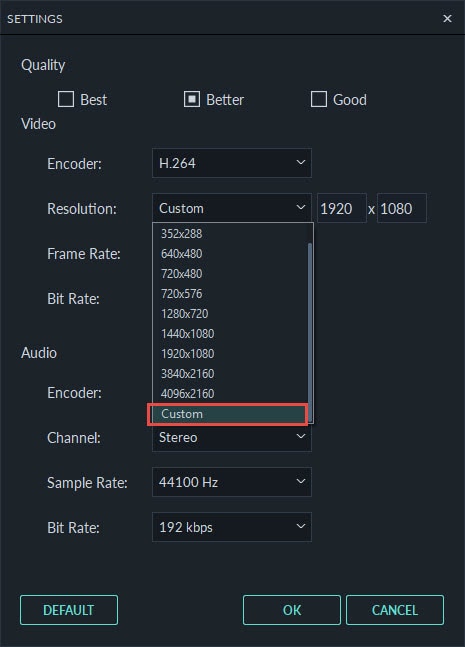
 Download protetto, nessun malware, nessun rischio - solo 1 clic per provare
Download protetto, nessun malware, nessun rischio - solo 1 clic per provare

Il programma di montaggio video potenziato dall'IA, superpotente e facile da usare per tutti i creatori.
Provalo Gratis Provalo Gratis Provalo Gratis




